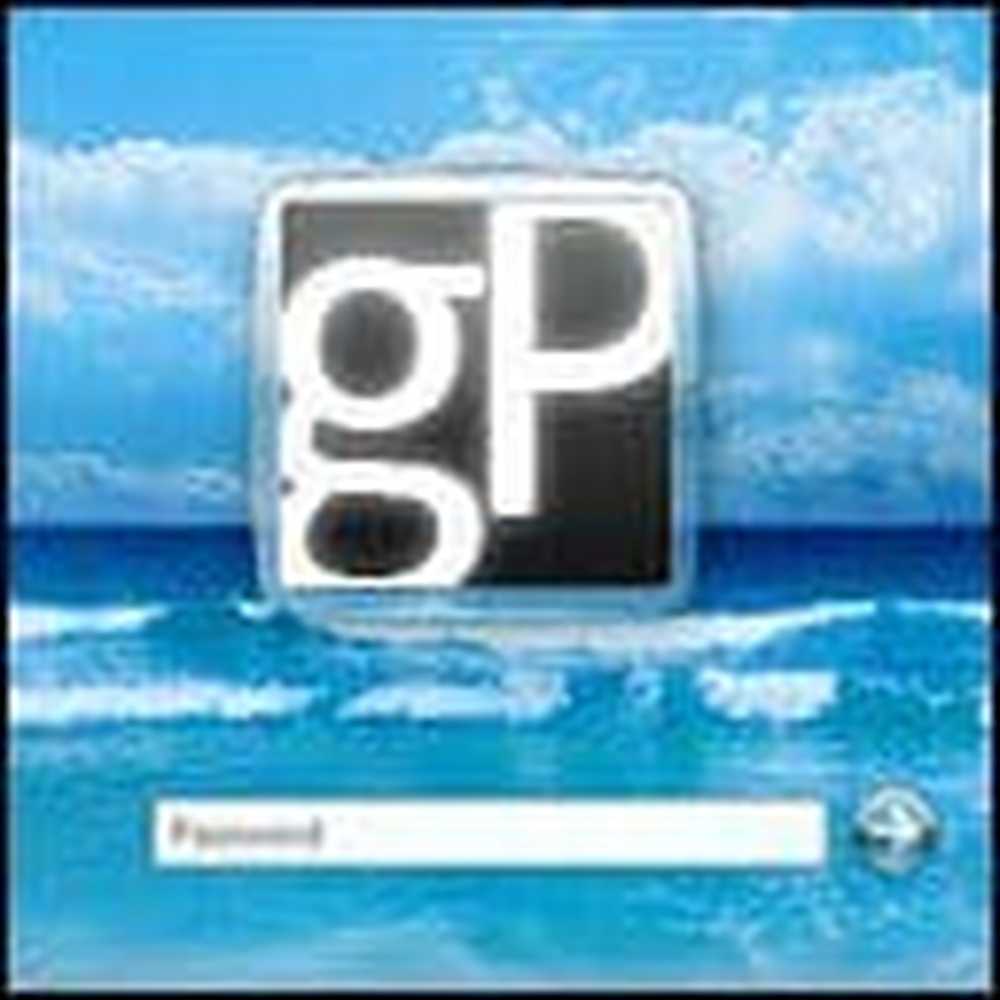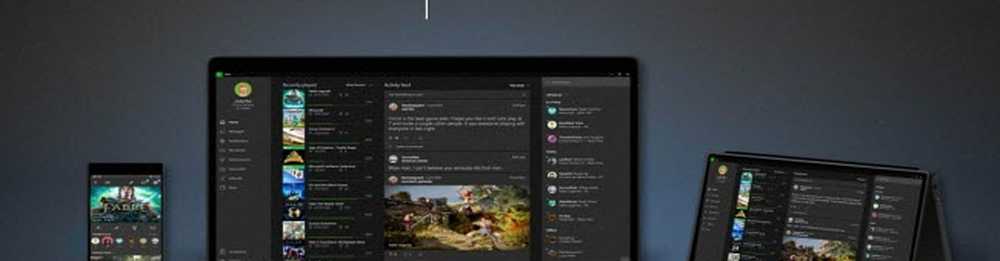Modifier le lecteur PDF par défaut de Windows 10 à partir de Microsoft Edge

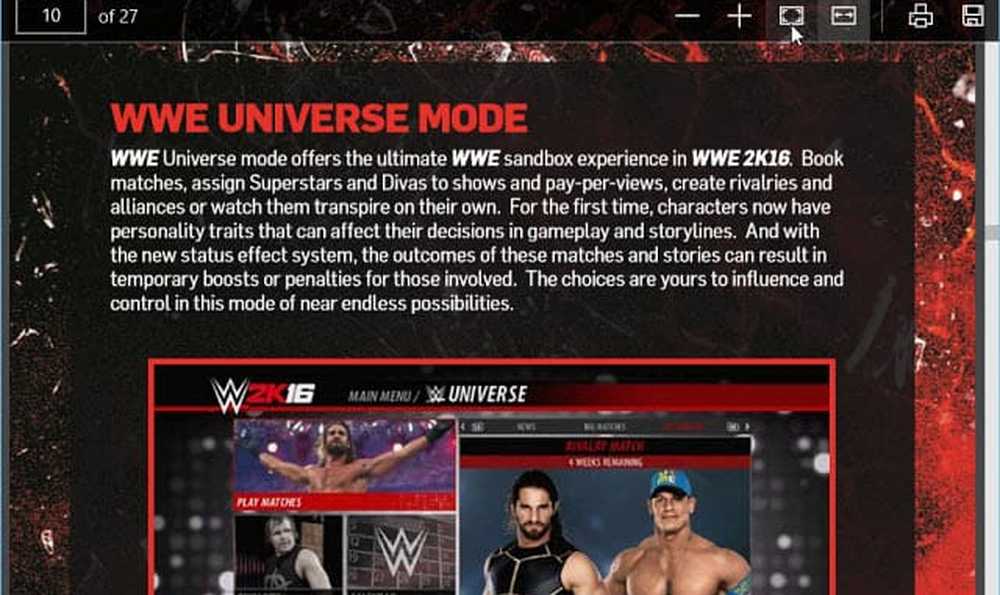
Windows 10 ouvrira les PDF dans Microsoft Edge par défaut
Si vous préférez utiliser autre chose que Foxit Reader ou Adobe, vous pouvez obliger Windows 10 à utiliser le lecteur de PDF de votre choix..
Modifier le programme PDF par défaut dans Windows 10
Changer le lecteur PDF par défaut dans Windows 10 est un peu comme changer d’autres programmes par défaut. Pour plus d'informations sur la modification des paramètres par défaut, consultez notre article: Comment définir les applications par défaut dans Windows 10.
Tandis que vous pouvez cliquer avec le bouton droit sur un PDF et aller à Ouvrir avec et sélectionner une application. Cependant, le faire de cette façon ne semble pas toujours fonctionner comme vous le souhaitez. Parfois, Windows vous demandera toujours quel programme vous voulez ouvrir un PDF.

Au lieu de cela, je recommande d'aller à Paramètres> Système> Applications par défaut. Faites défiler et cliquez Choisissez les applications par défaut par type de fichier.
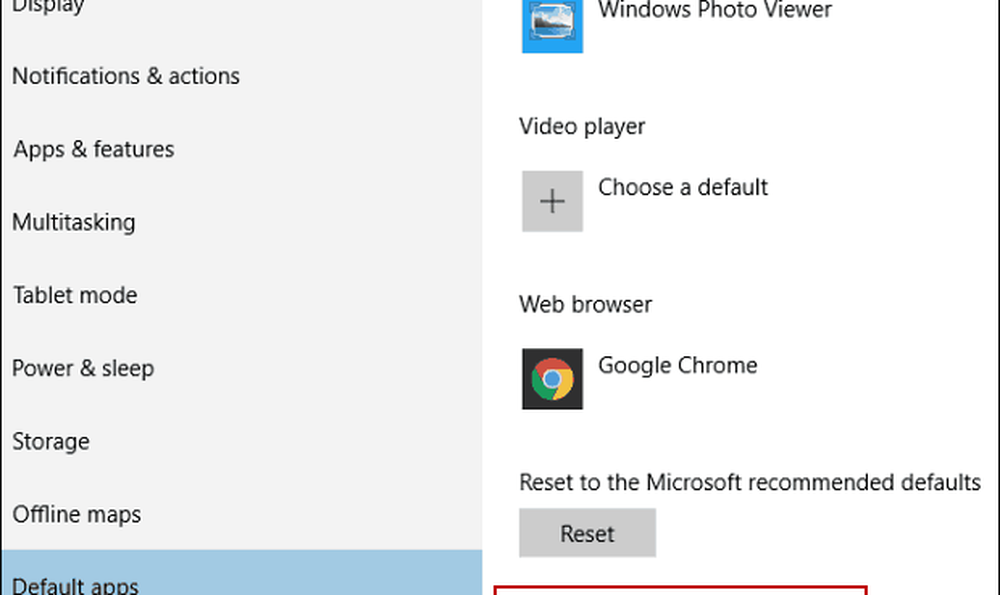
Maintenant, faites défiler jusqu'au fichier PDF, cliquez sur Microsoft Edge et modifiez-le en un autre élément de la liste ou accédez au Windows Store pour choisir un programme..
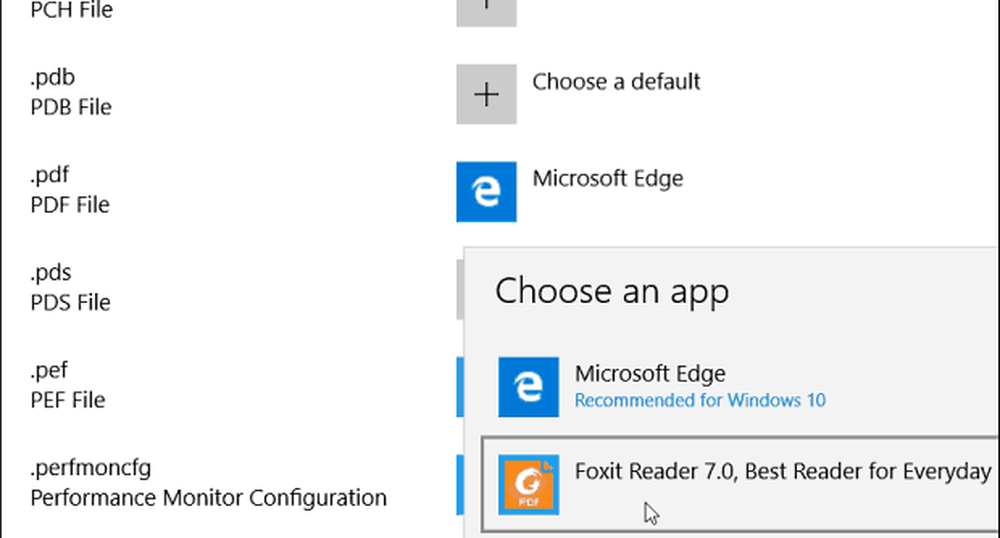
Si vous aimez l’idée d’ouvrir un fichier PDF dans un navigateur, mais pas tout à fait Edge, lisez notre article sur la façon de faire de Google Chrome votre lecteur de PDF par défaut..
Pour plus d'informations sur la modification des programmes par défaut de Windows 10, veillez à lire les articles répertoriés ci-dessous..
- Création de fichiers PDF dans les programmes Windows 8 Desktop
- Modifier le navigateur Web par défaut dans Windows 10
Réinitialiser rapidement vos applications par défaut après une mise à jour de Windows 10
Une autre gêne que vous avez peut-être remarquée dans Windows 10 est qu’après une mise à niveau majeure, vos applications par défaut sont remplacées par les applications par défaut de Windows 10. Heureusement, il existe un utilitaire pratique qui vous permet de récupérer vos mises à jour rapidement, appelé Éditeur de programmes par défaut.
Ou, si vous souhaitez sauvegarder et réinitialiser vos programmes par défaut après une mise à jour sans application tierce, vous pouvez sauvegarder la clé de registre:
HKEY_CURRENT_USER \ LOGICIEL \ Microsoft \ Windows \ CurrentVersion \ Explorer \ FileExts
Pour en savoir plus sur ces deux options, lisez notre article: Récupération rapide de vos applications par défaut après une mise à jour de Windows 10.